Google Docs — одна из лучших облачных программных альтернатив текстовым процессорам для настольных компьютеров. Облачное приложение позволяет создавать проекты документов, которые включают таблицы, диаграммы, гиперссылки, видео YouTube, изображения и многое другое. Конечно, в нем по-прежнему меньше опций и инструментов для форматирования текста, чем в MS Word, но Google Docs становится все лучше и лучше. Тем не менее, в его контекстном меню изображения по-прежнему отсутствует одна примечательная опция. Где Сохранить изображение как вариант в Google Документах?

Увы, Google Docs не имеет Сохранить изображение как возможность загрузки выбранных изображений всякий раз, когда вы щелкаете их правой кнопкой мыши, потому что он находится в режиме редактирования. Таким образом, вы получаете Копировать, Резать, Сохранить в Keep, и т. д. К сожалению, нет возможности выбрать и скачать несколько картинок прямо из документа. Эта опция, безусловно, была бы удобным дополнением к контекстному меню облачного приложения. Тем не менее, есть еще несколько способов загрузить выбранные изображения из документов, открытых в Google Docs.
Загрузка изображений документов путем публикации в Интернете
В Google Документах есть Опубликовать в Интернете опция, позволяющая открыть документ во вкладке браузера. Эта функция позволяет загружать изображения прямо со страницы документа. Вот как это сделать.
- Нажмите на Файл -> Поделиться -> Опубликовать в Интернете, который открывает меню публикации.
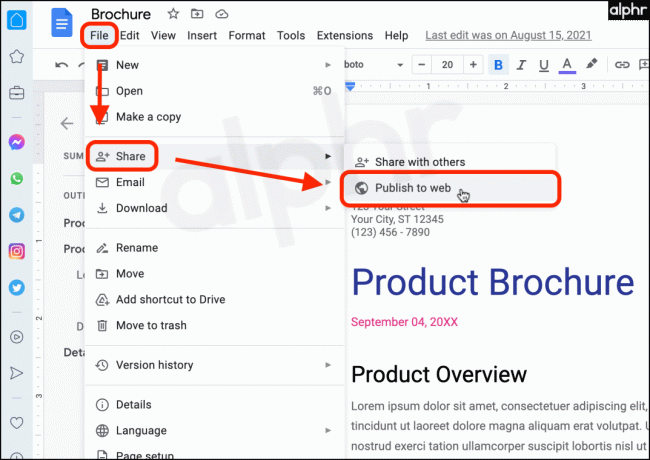
- Нажмите на синий Публиковать кнопка.

- Выбирать ХОРОШО для подтверждения вашего обращения.

- Нажимать Ctrl + С (Windows) или Клавиша управления (⌘) + V (Mac) над выделенной ссылкой, затем выберите Копировать.

- Оставьте вкладку браузера публикации открытой и откройте новую вкладку. Вставьте ссылку, затем нажмите кнопку Ввод/возврат ключ. Недавно опубликованная страница загружается. Не волнуйся; ссылки нет ни у кого, кроме вас.

- Наведите курсор на изображение, которое хотите сохранить. Щелкните правой кнопкой мыши (Windows) или касание двумя пальцами (Mac) над изображением и выберите Сохранить изображение как…

- Необязательно: вы можете отменить публикацию документа, когда закончите. Вернитесь на вкладку Google Doc, где по-прежнему отображается ваш вариант публикации. Нажмите на Опубликованный контент и настройки, затем выберите Прекратить публикацию.

Сохраните изображения в Google Keep
Google Keep — это удобное приложение для создания заметок, которое теперь интегрировано с Google Docs. Эта функция позволяет открыть боковую панель «Заметки из Keep». Кроме того, это также означает, что вы можете сохранять изображения Google Docs непосредственно в Keep и загружать их! Вот как это сделать.
-
Щелкните правой кнопкой мыши (Windows) или касание двумя пальцами (Mac) над изображением, которое вы хотите сохранить, затем выберите Посмотреть больше действий -> Сохранить, чтобы сохранить из контекстного меню.

-
Щелкните правой кнопкой мыши (Windows) или касание двумя пальцами (Mac) на картинке на боковой панели «Заметки из Keep» и выберите Сохранить изображение как.
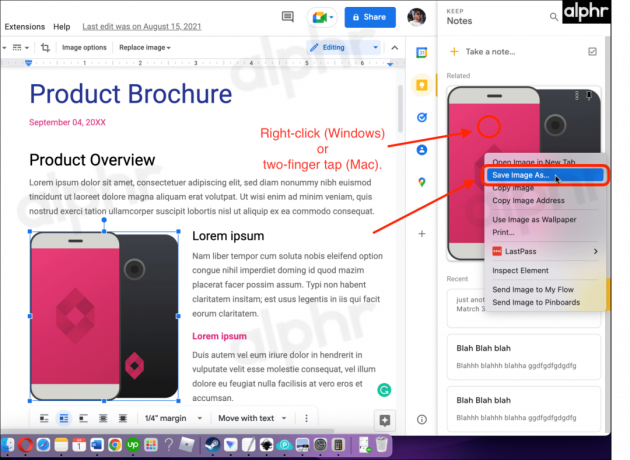
Массовая загрузка изображений из Документов Google в формате HTML
Если вам нужно загрузить множество изображений, возможно, лучше загрузить документ в формате HTML. Этот параметр автоматически сохраняет изображения в заархивированной папке. Извлеките файл и откройте подпапку с изображениями, содержащую все изображения.
- Чтобы загрузить документ Google в формате HTML, выберитеФайл > Загрузить > Веб-страница (.html, в архиве).

- Щелкните в браузере значок загрузки, затем выберите, чтобы открыть местоположение файла.

- Разархивируйте файл, затем просмотрите и выберите изображений папка.

- Просмотрите изображения и удалите те, которые вам не нужны.
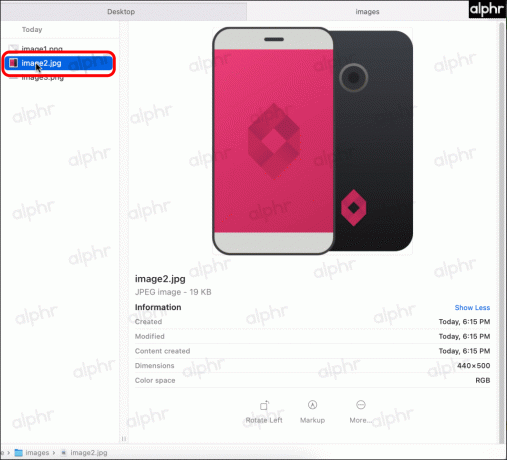
Извлечение изображений из документов с надстройками
Вы можете установить надстройку для браузера Chrome, например Shift Щелкните Извлечение изображений который загружает изображения из открытых документов в Документах Google и других веб-страницах.
Дополнения из Google Workspace Marketplace не включают средства захвата изображений для Документов.



